Iespējams, esat sinhronizējis savu iPad ar iTunes, lai atklātu, ka tagad trūkst jūsu filmu un videoklipu. Ja tā, tad jūs neesat vienīgais!
Neuztraucieties, viņiem kaut kur vajadzētu būt. Atliek tikai tos atrast. Un ja nē, mēs esam paskaidrojuši kā sinhronizēt videoklipus ar savu iPad ar vai bez iTunes tālāk.
Saturs
- Saistīts:
-
Kāpēc manā iPad trūkst iOS lietotnes Videos?
- Kur ir mani videoklipi TV lietotnē?
- Kāpēc es nevaru redzēt savus mājas video TV lietotnē?
-
Kā atgūt trūkstošos videoklipus savā iPad?
- Kā sinhronizēt videoklipus ar savu iPad ar iTunes?
- Kā sinhronizēt videoklipus ar iPad bez iTunes?
- Kā es varu iegūt filmas savā iPad?
-
Ko darīt, ja videoklipi netiek sinhronizēti ar manu iPad?
- Saistītās ziņas:
Saistīts:
- Ekskluzīvi: Apple sagatavo pavasara palaišanu TV straumēšanas pakalpojumam, Airpods 2 un iPad atjauninājumiem
- Padziļināts ieskats jaunajā TV lietotnē operētājsistēmā iOS 10.2
- Kā pārsūtīt fotoattēlus un videoklipus no iPad, iPhone un iPod uz Mac vai Windows datoru
Kāpēc manā iPad trūkst iOS lietotnes Videos?

Iepriekš visus videoklipus savā iPad atradāt iOS lietotnē Videos. Bet ar iOS 10.2, Apple vietni Video aizstāja ar TV lietotni — viena vieta, kur skatīties visas jūsu TV pārraides, filmas vai mājas videoklipus.
Iespējams, jūsu iPad ir atjaunināts uz jaunāko iOS versiju, kad to sinhronizējāt ar iTunes. Ja tas tā ir, lietotne Videos jau sen ir pazudusi, un tās vietā vajadzētu atrast jaunu, spīdīgu TV lietotni.
Kur ir mani videoklipi TV lietotnē?
- Pieskarieties Bibliotēka pogu ekrāna apakšdaļā, lai piekļūtu visiem videoklipiem, kas sinhronizēti ar jūsu iPad. Šajā lapā ir redzams jūsu satura momentuzņēmums, tostarp nomātie un nesen pievienotie videoklipi.
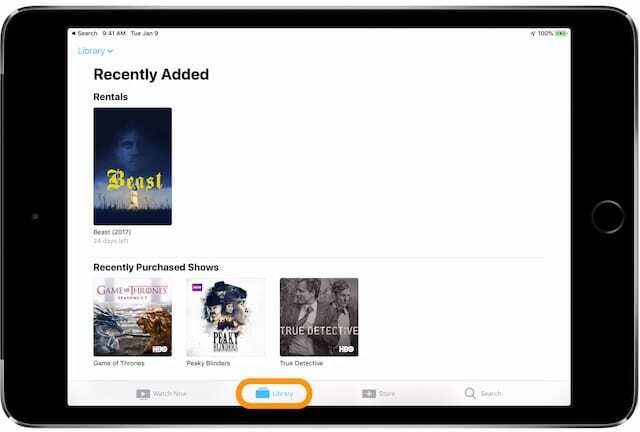
- Pieskarieties Bibliotēka nolaižamajā izvēlnē ekrāna augšdaļā, lai skatītu savas TV pārraides, filmas vai mājas videoklipus.
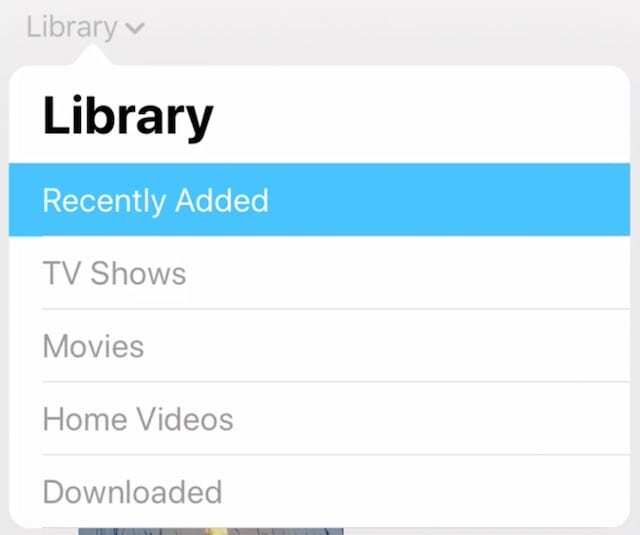
- Izvēlieties atbilstošo saturu un skatiet visus savus videoklipus.
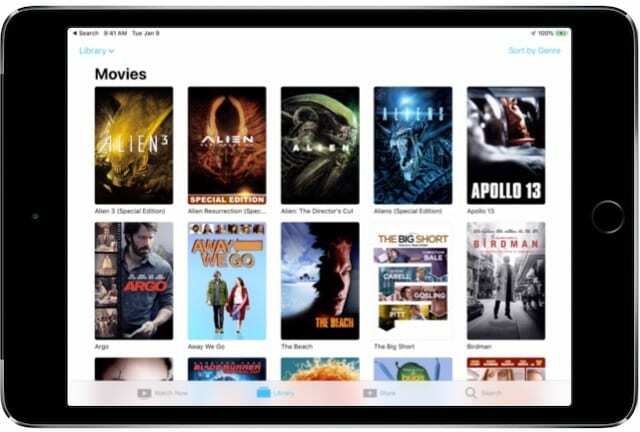
Tā kā trūkst lietotnes Videos, TV lietotnei ir nepieciešams pierast, kad tā pirmo reizi tiek instalēta jūsu iPad. Bet tur vajadzētu būt visam tam pašam saturam, kā arī daudz citam, izmantojot trešo pušu straumēšanas pakalpojumus, piemēram, Amazon Prime vai BBC iPlayer.
Kāpēc es nevaru redzēt savus mājas video TV lietotnē?
Pat ja sinhronizējāt mājas videoklipus ar savu iPad, izmantojot iTunes, iespējams, uzreiz neredzēsit sadaļu Mājas video TV lietotnē. Tas ir saistīts ar programmatūras kļūdu, kas parādījās TV lietotnes izlaišanas laikā operētājsistēmā iOS 10.2.
Šai kļūdai tagad vajadzētu būt labi un patiesi iznīcinātai. Tāpēc atjauniniet savu iPad uz jaunākā iOS versija lai to atrisinātu: dodieties uz Iestatījumi > Ģenerālis > Programmatūras atjauninājums.

Ja joprojām neredzat sadaļu Mājas video. Vispirms mēģiniet savā iPad lejupielādēt citu saturu, piemēram, filmu, TV pārraidi vai mūzikas video. Tam vajadzētu izspiest mājas video sadaļu no slēptuves!
Kā atgūt trūkstošos videoklipus savā iPad?
Vairāki lietotāji atklāja, ka varētu atkal parādīt trūkstošos videoklipus savā iPad, atkārtoti sinhronizējot to ar datoru. Ir vērts to izmēģināt vienu vai divas reizes — dažreiz mūsu ierīces var viegli sajaukt, un tas ir viegli izlabojams.
Atkārtoti sinhronizējiet videoklipus savā iPad, veicot vēl divas sinhronizācijas: vienu reizi bez videoklipiem un otrreiz ar visiem tiem. Sinhronizējot otro reizi, ņemiet vērā, kur jūsu iPad ierīcē atrodas videoklipi.
Programmā iTunes tas nozīmē aplūkot Mediju veids katram videoklipam:
- Nospiediet Control un noklikšķiniet uz videoklipa programmā iTunes un noklikšķiniet, lai skatītu Informācija par to.
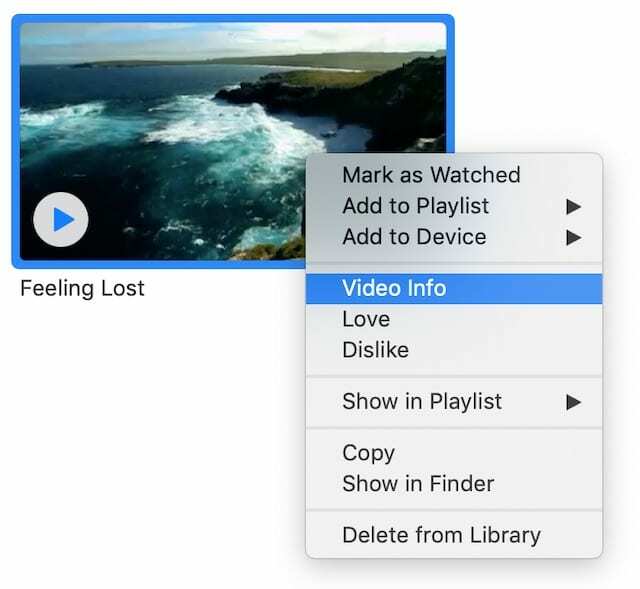
- Noklikšķiniet uz Iespējas cilni Informācijas logā.
- Izvēlieties atbilstošu Mediju veids no nolaižamās izvēlnes:
- Mūzikas video
- Filma
- Mājas video
- TV šovs
- Apraide
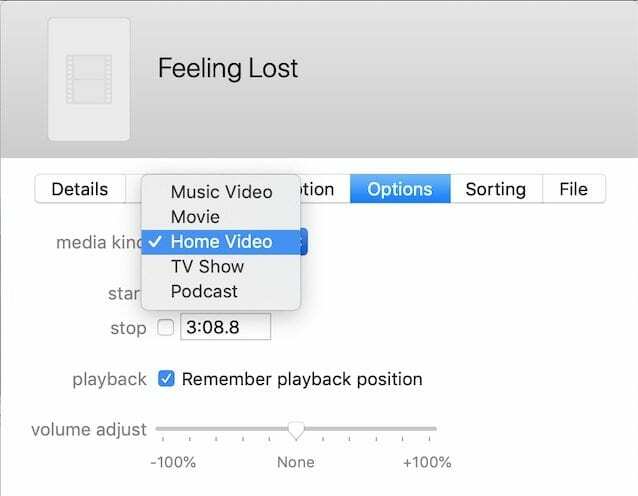
Kā sinhronizēt videoklipus ar savu iPad ar iTunes?
Varat sinhronizēt videoklipus ar savu iPad, izmantojot iTunes, neatkarīgi no tā, vai esat tos iegādājies iTunes veikalā vai nē. Process ir pavisam vienkāršs, pievienojiet videoklipu savai iTunes bibliotēkai un pēc tam sakiet iTunes sinhronizēt to ar jūsu iPad.
- Atveriet iTunes savā Mac vai personālajā datorā.
- Ja neiegādājāties videoklipu, izmantojot iTunes:
- Izvēlņu joslā dodieties uz Fails > Pievienot bibliotēkai….
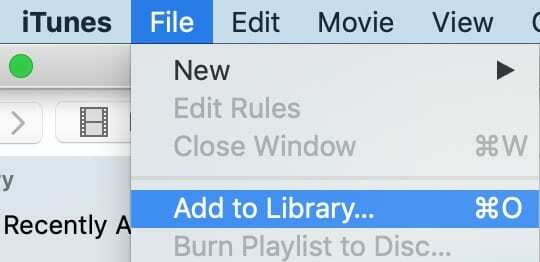
- Datorā atrodiet videoklipu un noklikšķiniet uz Atvērt.
- Atrodiet videoklipu savā iTunes bibliotēkā, iespējams, tas ir zem Mājas video sadaļā Filmas.
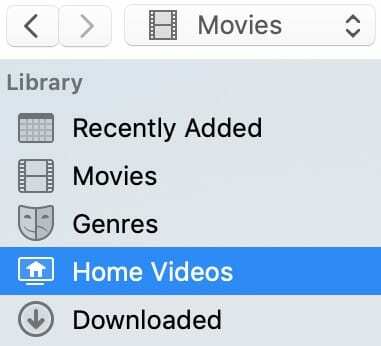
- Noklikšķiniet, turot nospiestu taustiņu Control un atlasiet Informācija lai rediģētu nosaukumu, multivides veidu un citu informāciju.
- Izvēlņu joslā dodieties uz Fails > Pievienot bibliotēkai….
- Savienojiet savu iPad ar iTunes, izmantojot zibens-USB kabeli.
- Atbloķējiet savu iPad un Uzticieties šim datoram ja tiek prasīts.
- Noklikšķiniet uz iPad iTunes, lai skatītu lapu Kopsavilkums.
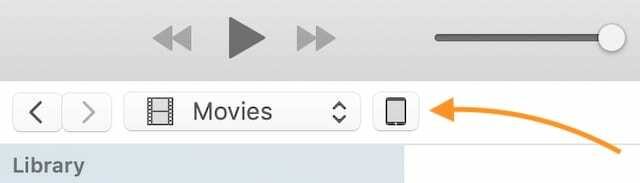
- Sānjoslā atlasiet atbilstošo saturu: filmas, TV pārraides utt.
- Atzīmējiet izvēles rūtiņu Sinhronizēt šo saturu un pēc tam lodziņu katram videoklipam, kuru vēlaties sinhronizēt.
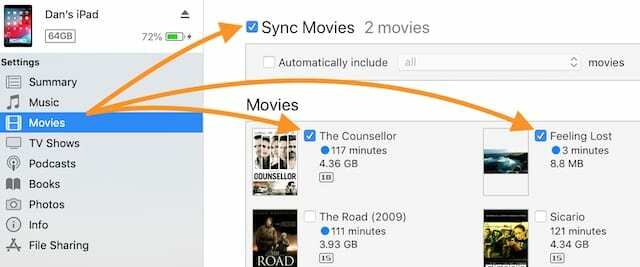
- Noklikšķiniet uz Sinhronizēt pogu apakšējā labajā stūrī.
- Kad sinhronizācija ir pabeigta, izņemiet savu iPad un atrodiet savus videoklipus TV lietotnē.

Kā sinhronizēt videoklipus ar iPad bez iTunes?
Ja nevēlaties izmantot iTunes, joprojām ir daži citi veidi, kā sinhronizēt videoklipus ar savu iPad. Ja trūkst lietotnes Videos, jūs jebkurā gadījumā varētu dot priekšroku šīm alternatīvām.
1. Izmantojiet iCloud fotoattēlu bibliotēku
Ja izmantojat iCloud fotoattēlu bibliotēku, varat iegūt videoklipus savā iPad, pievienojot tos savai bibliotēkai, taču tos nevar lejupielādēt skatīšanai bezsaistē.
Atveriet lietotni Fotoattēli operētājsistēmā Mac vai iCloud Photos lietotne datorā. Iet uz Fails > Importēt… un atrodiet video savā datorā. Kad importēšana ir pabeigta un iCloud ir sinhronizēts, skatieties savu video iPad, izmantojot Fotogrāfijas lietotne.
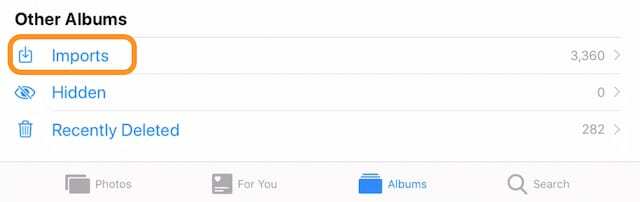
2. Izmantojiet Plex
Plex ir multivides serveris, kas darbojas ar visiem tirgū vadošajiem zīmoliem un ierīcēm: Apple, Samsung, Google, Windows un citiem. Tas ļauj glabāt visas savas filmas, TV pārraides, mūziku un mājas video vienuviet un piekļūt tiem no jebkuras vietas.
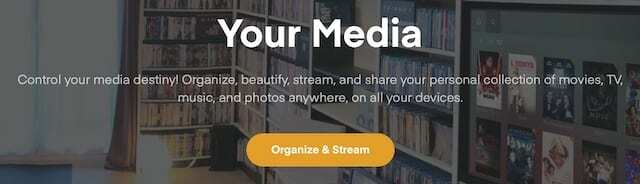
Apmeklējiet Plex vietni lai iegūtu papildinformāciju par viņu pakalpojumiem un to izmantošanu. Būtībā jūsu dators darbojas kā multivides serveris, un jūsu ierīces var atskaņot šo multividi internetā vai sinhronizējiet to lietošanai bezsaistē.
3. Izmantojiet VLC
VLC ir atvērtā koda multivides atskaņotājs, kas atbalsta plašu formātu klāstu un darbojas ar lielāko daļu Apple ierīču — ieskaitot jūsu iPad. Izmantojot iOS VLC lietotni un datora pārlūkprogrammu, varat sinhronizēt videoklipus ar savu iPad, izmantojot Wi-Fi, neizmantojot iTunes.
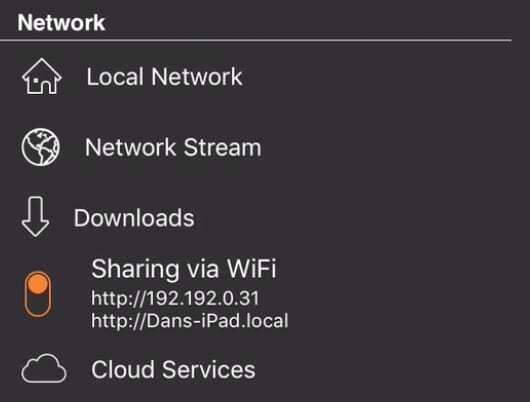
Lai sinhronizētu videoklipus, izmantojot Wi-Fi, pārliecinieties, vai jūsu iPad un dators izmanto vienu tīklu. Pēc tam savā iPad atveriet lietotni VLC un pieskarieties konusa ikona augšējā kreisajā stūrī.
Izvēlieties Kopīgošana, izmantojot WiFi izvēlnē un datora pārlūkprogrammā ievadiet tīmekļa adresi. Noklikšķiniet uz + pogu un izvēlieties videoklipu, kuru vēlaties kopīgot. Tas tiek augšupielādēts un nekavējoties pieejams skatīšanai jūsu iPad.
4. Izmantojiet citas trešo pušu programmas
Ir daudz citu trešo pušu multivides atskaņotāju, kas ļauj sinhronizēt videoklipus bez iTunes. Mēs nevaram tos visus šeit uzskaitīt, taču, ja neesat apmierināts ar iCloud, Plex vai VLC, ir vērts paskatīties tiešsaistē pats.
Kā es varu iegūt filmas savā iPad?
Varat iegādāties filmas, ko skatīties savā iPad, izmantojot iTunes, Amazon, YouTube vai citus trešo pušu mazumtirgotājus. Tomēr, ja jau esat iegādājies DVD vai Blu-Ray, nevēlaties atkārtoti maksāt par digitālo kopiju.

Tādā gadījumā ir iespējams — lai gan ne vienmēr stingri likumīgi — izvilkt filmu datorā un pēc tam iegūt to savā iPad.
Viss, kas tev nepieciešams, ir ārējais disku diskdzinis un dažas trešās puses programmatūras. Kurā brīdī jūs varat importējiet izvilkto filmu savā iTunes bibliotēkā un sinhronizējiet to ar savu iPad.
Izmantojiet programmatūru, piemēram Rokas bremze, lai izvilktu filmu datorā — lai gan ir pieejamas arī daudzas maksas alternatīvas. Rokas bremze piedāvā daudzas izvilkšanas iespējas, lai noteiktu filmas kvalitāti un faila lielumu.
Ko darīt, ja videoklipi netiek sinhronizēti ar manu iPad?
Ir vairāki iemesli, kāpēc videoklips var netikt sinhronizēts ar jūsu iPad.
- Nepietiek iPad krātuves.
- Nepareizs video formāts.
- Video fails ir bojāts.
Pārbaudiet savu iPad krātuvi, dodoties uz Iestatījumi > Ģenerālis > Uzglabāšana. Pārliecinieties, ka jums ir pietiekami daudz vietas, lai tajā ievietotu videoklipu. Ja nepieciešams, notīriet papildu saturu, dzēšot saturu un lietotnes.
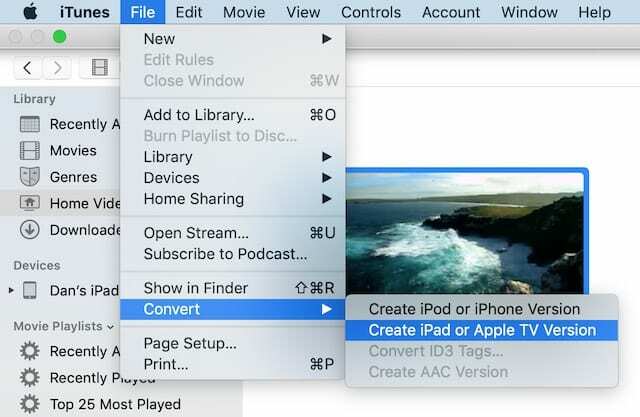
Varat konvertēt savu video ar iPad saderīgā formātā, izmantojot pašu iTunes. Datorā atveriet iTunes un atlasiet videoklipu, kuru vēlaties sinhronizēt. Izvēļņu joslā dodieties uz Fails > Konvertēt > Izveidojiet iPad vai Apple TV versiju.
iPad izveido saderīgu videoklipa kopiju vai paziņo, ja tas jau ir saderīgā formātā.
Ja neviens no šiem risinājumiem nedarbojas, iespējams, jūsu video ir bojāts. Mēģiniet to izdzēst no iTunes bibliotēkas un importēt vēlreiz. Vai arī, ja izmantojat laika mašīnu, atjaunojiet datoru uz agrāku versiju, pirms videoklips tika bojāts.
![Kā iestatīt un lietot MacOS un OSX Time Machine [CEĻVEDIS]](/f/6304c4c139aca89c91fb137754ada619.jpg)

Dens raksta pamācības un problēmu novēršanas rokasgrāmatas, lai palīdzētu cilvēkiem maksimāli izmantot savas tehnoloģijas. Pirms kļūšanas par rakstnieku viņš ieguva bakalaura grādu skaņas tehnoloģijā, uzraudzīja remontdarbus Apple Store un pat mācīja angļu valodu Ķīnā.